المجموعات، ميزة مشهورة جدًا، أصبحت متاحة الآن في Eventee وجاهزة للاستخدام!
ميزة المجموعات تتيح لك تعيين الحضور إلى مجموعات محددة والتحكم في وصولهم إلى ميزات معينة داخل تطبيق Eventee.
على سبيل المثال، إذا كنت تبيع أنواعًا مختلفة من التذاكر لفعاليتك—بعضها يشمل الوصول إلى الشبكات والبعض الآخر لا يشمل—سابقًا، كان جميع الحضور إما لديهم وصول إلى الشبكات أو لم يكونوا. الآن، يمكنك تحديد أي الحضور لديهم وصول وأيهم لا.
هذه الميزة تتجاوز الشبكات; يمكنك أيضًا التحكم في الوصول إلى:
آخر الأخبار: يتيح الوصول إلى الميزة، ويمكنك أيضًا إرسال المنشورات إلى مجموعات محددة فقط.
الجدار الاجتماعي: يتيح الوصول للجدار الاجتماعي.
تقييم الجلسات: يتيح تقديم تقييمات الجلسات للمجموعة.
التلعيب: يتيح المشاركة في ميزة التلعيب.
الجدول: يتيح للحضور رؤية جدول الحدث بالكامل.
لإنشاء مجموعتك الأولى، انتقل إلى: الإعدادات → الميزات → المجموعات → الإدارة
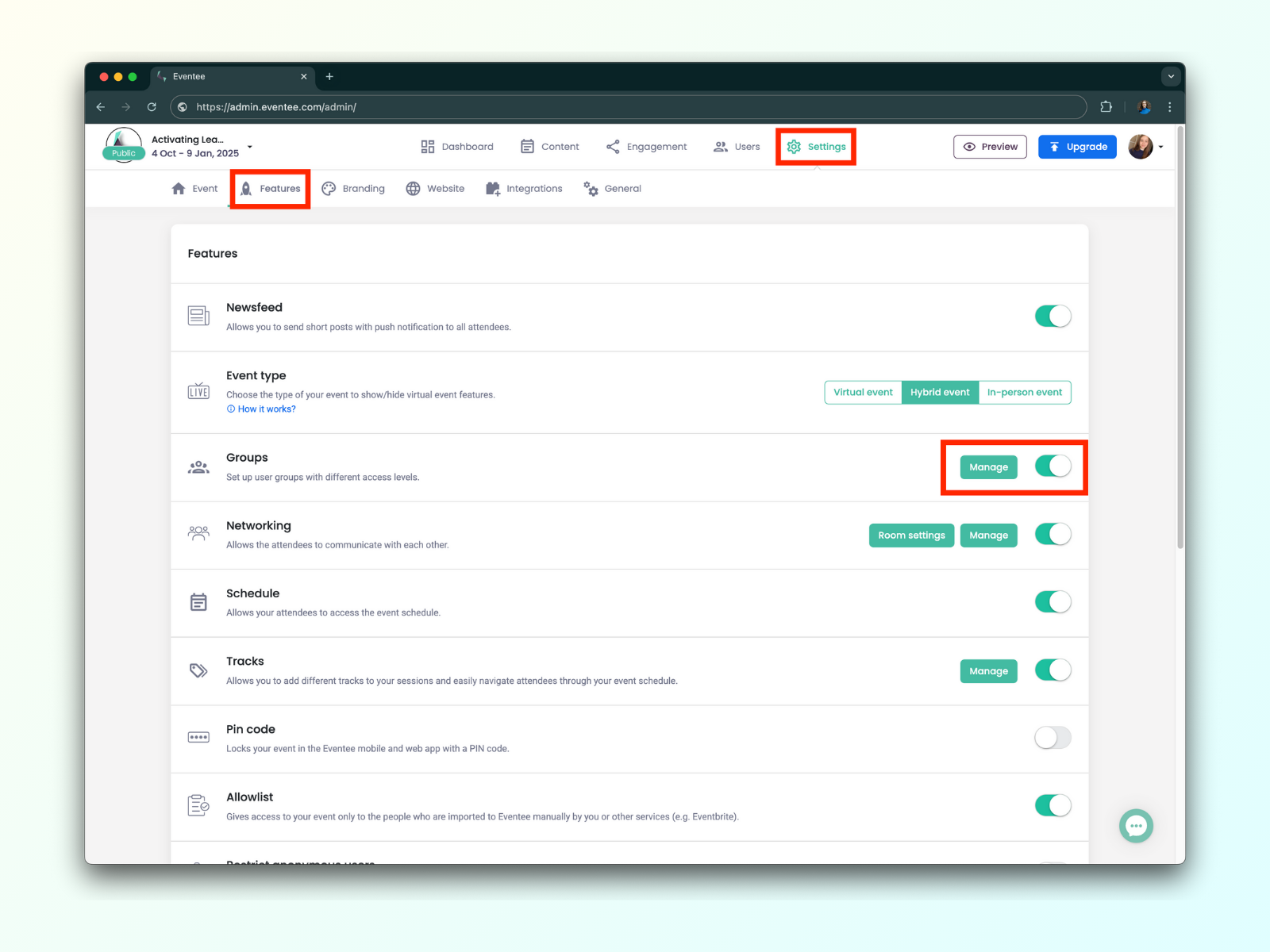
الحقل الوحيد المطلوب هو اسم المجموعة (اسم خاص يظهر لك فقط ولفريقك). يمكنك أيضًا اختيارياً:
إضافة اسم عام (يظهر للمشاركين في التطبيق)
تعيين لون لتسهيل التمييز بين المجموعات (لن يظهر للمشاركين)
اختيار أي ميزات يمكن للمجموعة الوصول إليها
إذا كنت تستخدم منصة للتذاكر، قم بتحديد اسم التذكرة لتعيين المشاركين إلى المجموعات تلقائيًا.
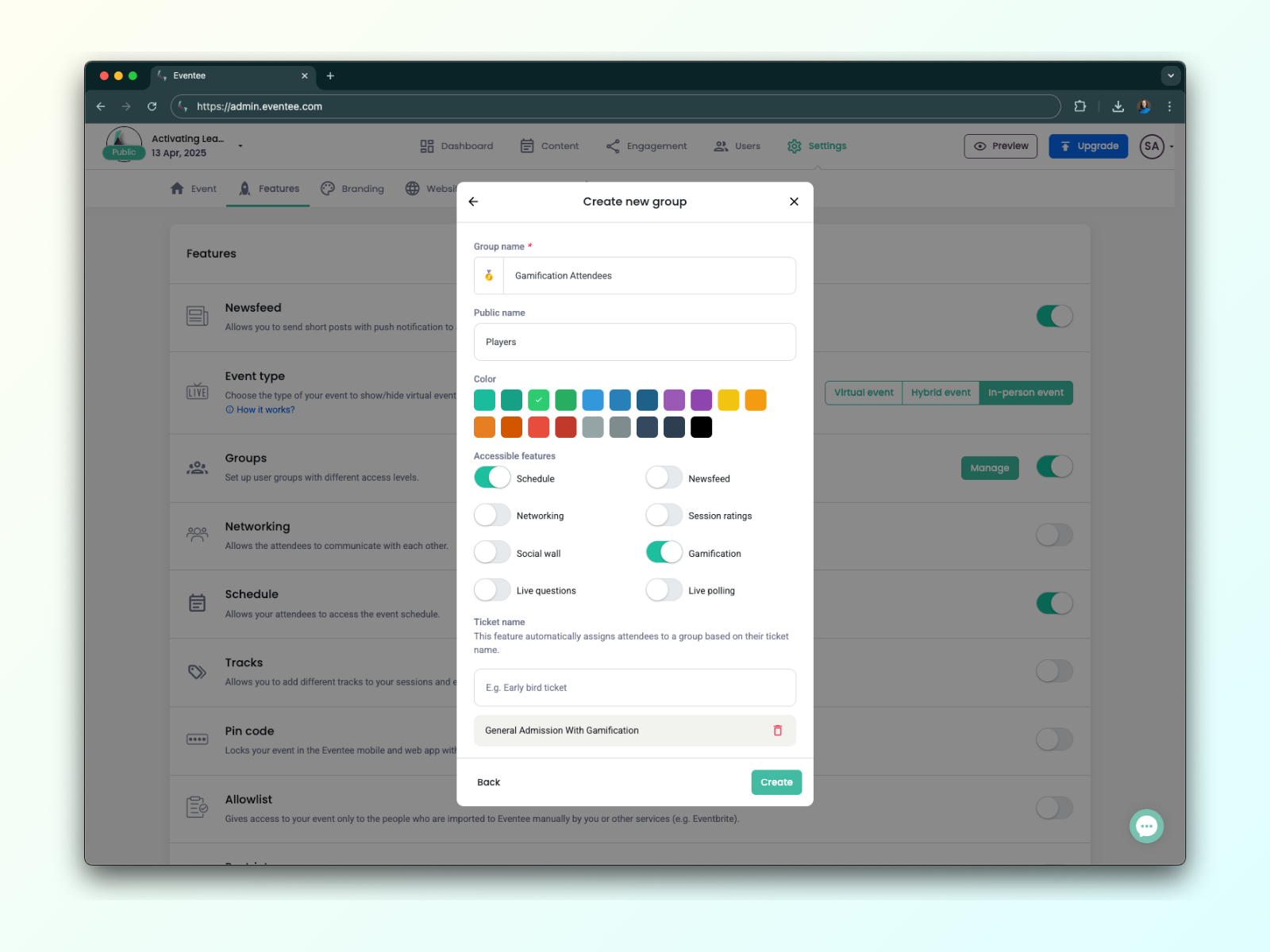
يمكنك بسهولة تعيين المشاركين إلى مجموعات معينة أو حتى إنشاء مجموعات جديدة أثناء استيرادهم إلى لوحة إدارة Eventee.
إذا كنت تقوم باستيراد المشاركين عبر ملف، قم باتباع الخطوات التالية:
أضف عمودًا جديدًا إلى ملفك يمثل اسم المجموعة.
املأ اسم المجموعة لكل مشارك في ملفك.
أثناء الاستيراد، حدد خيار "إنشاء مجموعات" وقم بتعيين خاصية "اسم المجموعة".
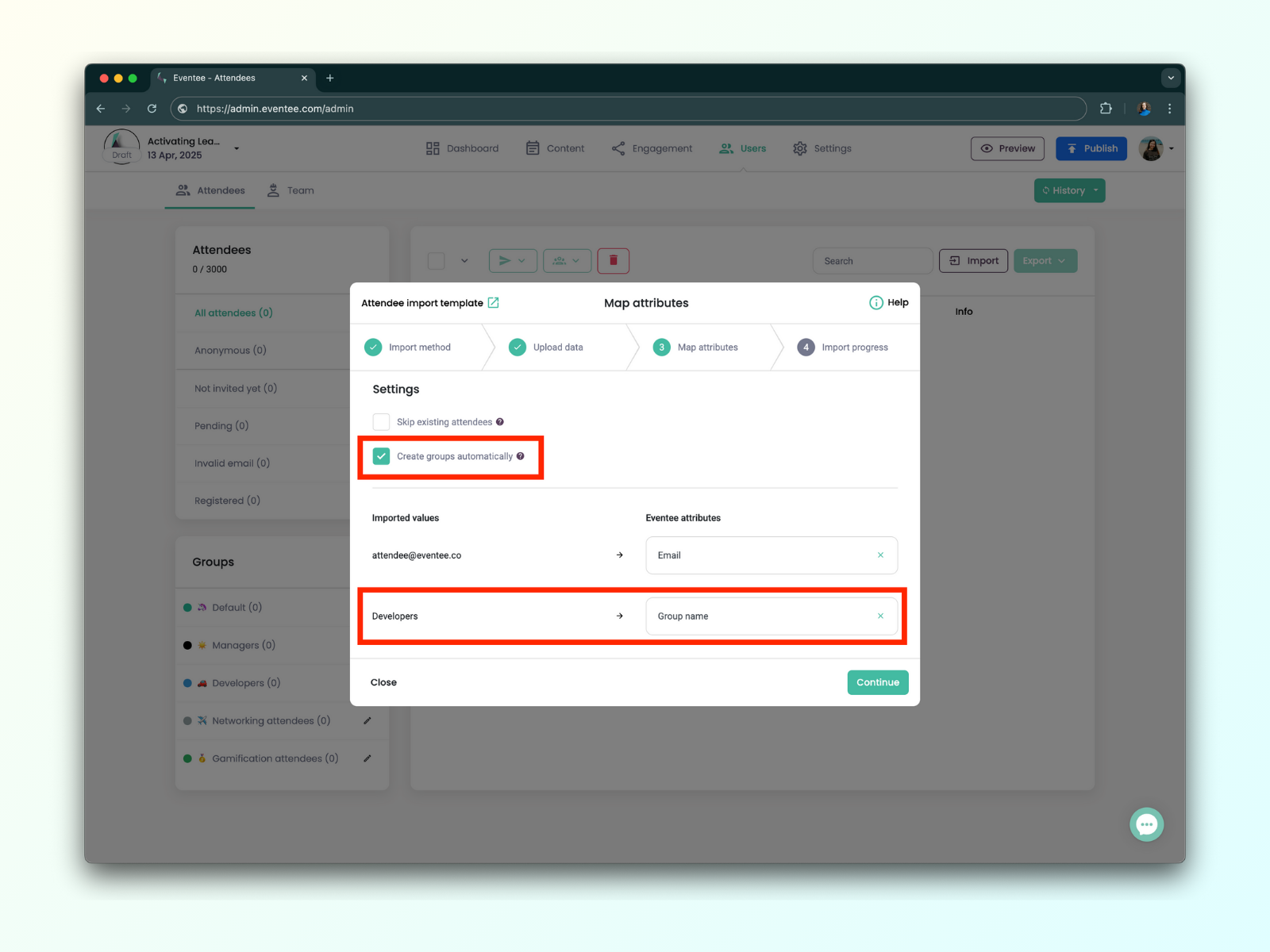
إذا كنت تبيع التذاكر عبر منصة متكاملة، يمكنك تعيين أسماء التذاكر إلى المجموعات. عند مزامنة مبيعات التذاكر مع Eventee، سيتم تعيين المشاركين الذين يشترون تذكرة معينة تلقائيًا إلى المجموعة المقابلة.
على سبيل المثال، إذا كان لديك تذكرة "Early Bird" تمنح المشاركين إمكانية الوصول المبكر إلى الشبكات، يمكنك:
تمكين الشبكات لمجموعة "الطيور المبكرة".
أضف اسم التذكرة في الأسفل.
احفظ الإعدادات وقم بتعطيل الشبكات لجميع المجموعات الأخرى.
الآن، يمكن فقط للحاضرين من الطيور المبكرة التواصل حتى تقوم بتعديل إعدادات المجموعة.
بالإضافة إلى تقييد الوصول إلى الميزات، يمكنك أيضًا استخدام المجموعات لإرسال منشورات أخبار مستهدفة.
على سبيل المثال، في حدث تكنولوجي، قد ترغب في إبلاغ المطورين والمديرين بجلسات أو أكشاك محددة أثناء إرسال تذكيرات عامة أخرى إلى جميع الحاضرين.
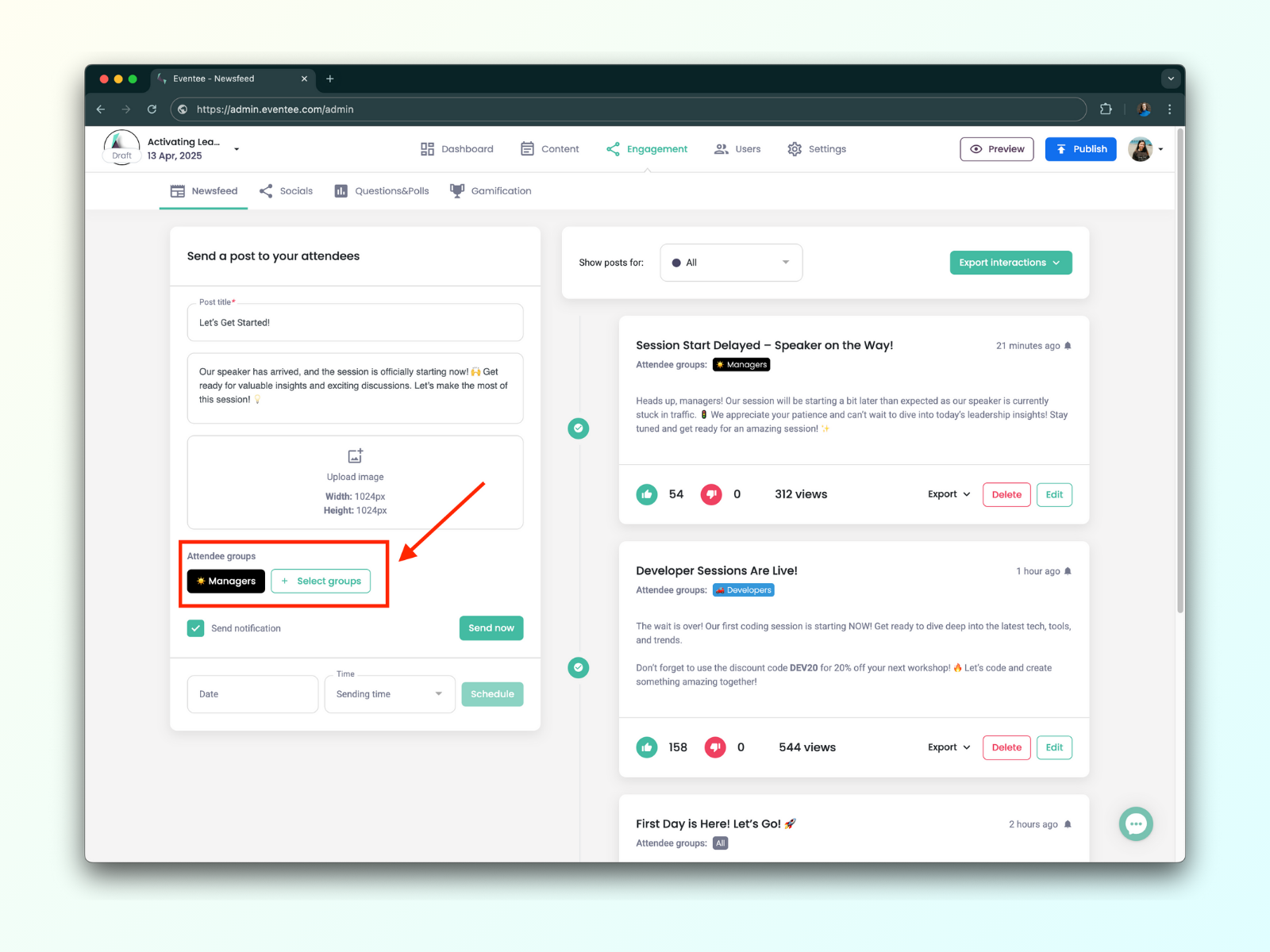
بالإضافة إلى ذلك، يمكنك تصدير تفاعلات المنشورات حسب المجموعة، مما يسهل تتبع التفاعل. يمكنك أيضًا اختيار تصدير البيانات لجميع المجموعات دفعة واحدة.
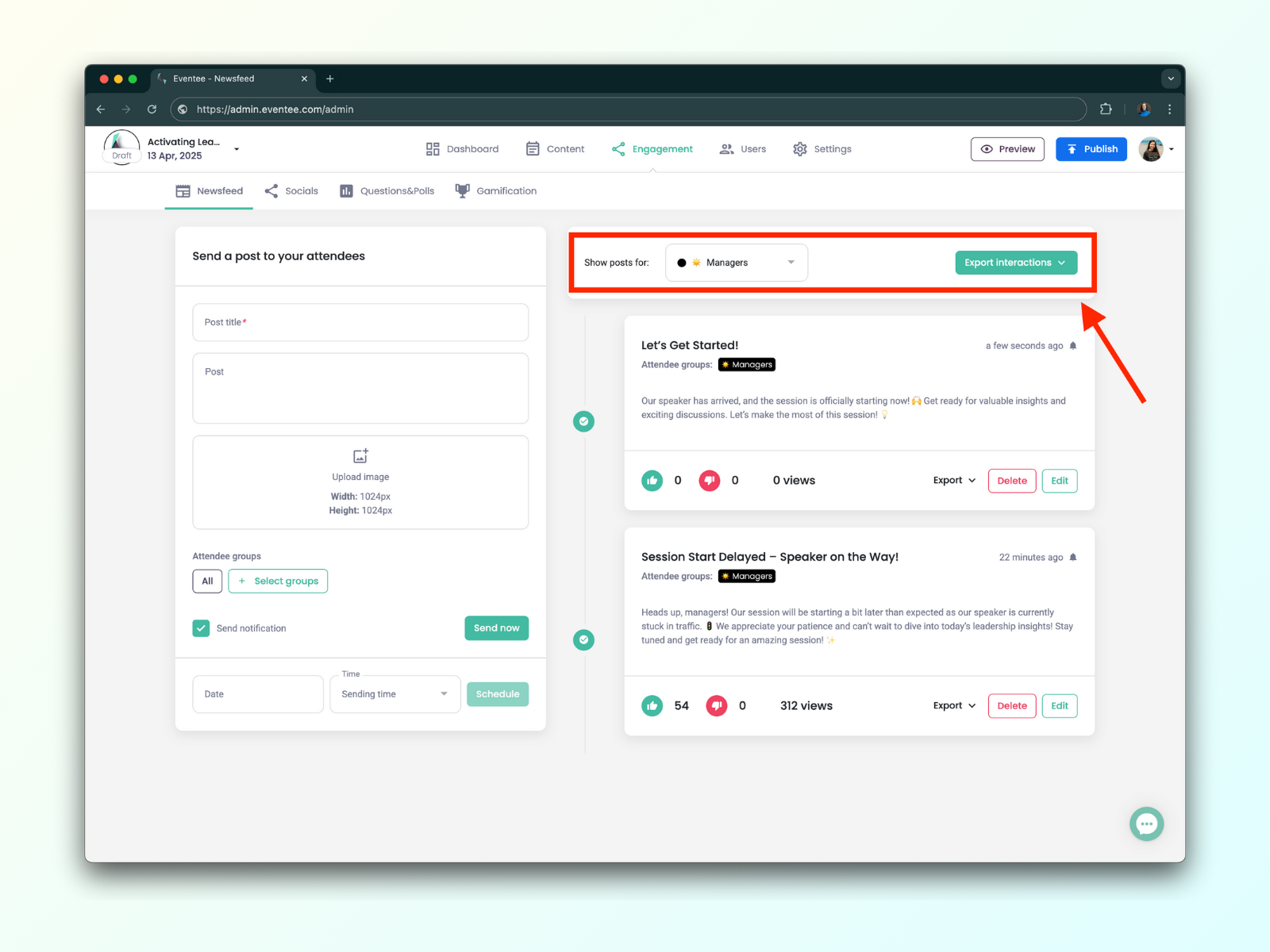
في Users → Attendees، يمكنك تصفية المشاركين حسب المجموعة وإرسال دعوات أو تذكيرات مستهدفة لتنزيل التطبيق.
هذا مفيد بشكل خاص إذا كنت تخطط لدعوة المشاركين على مراحل.
يمكنك تحديث إعدادات المجموعة في أي وقت—قبل أو أثناء أو بعد الحدث. يمكنك أيضًا إعادة تعيين المشاركين عند الحاجة.
لإعادة تعيين المشاركين:
اذهب إلى Users → Attendees
حدد المشارك/المشاركين
اضغط على الزر الأخضر بجانب الدعوات واختر مجموعة أخرى
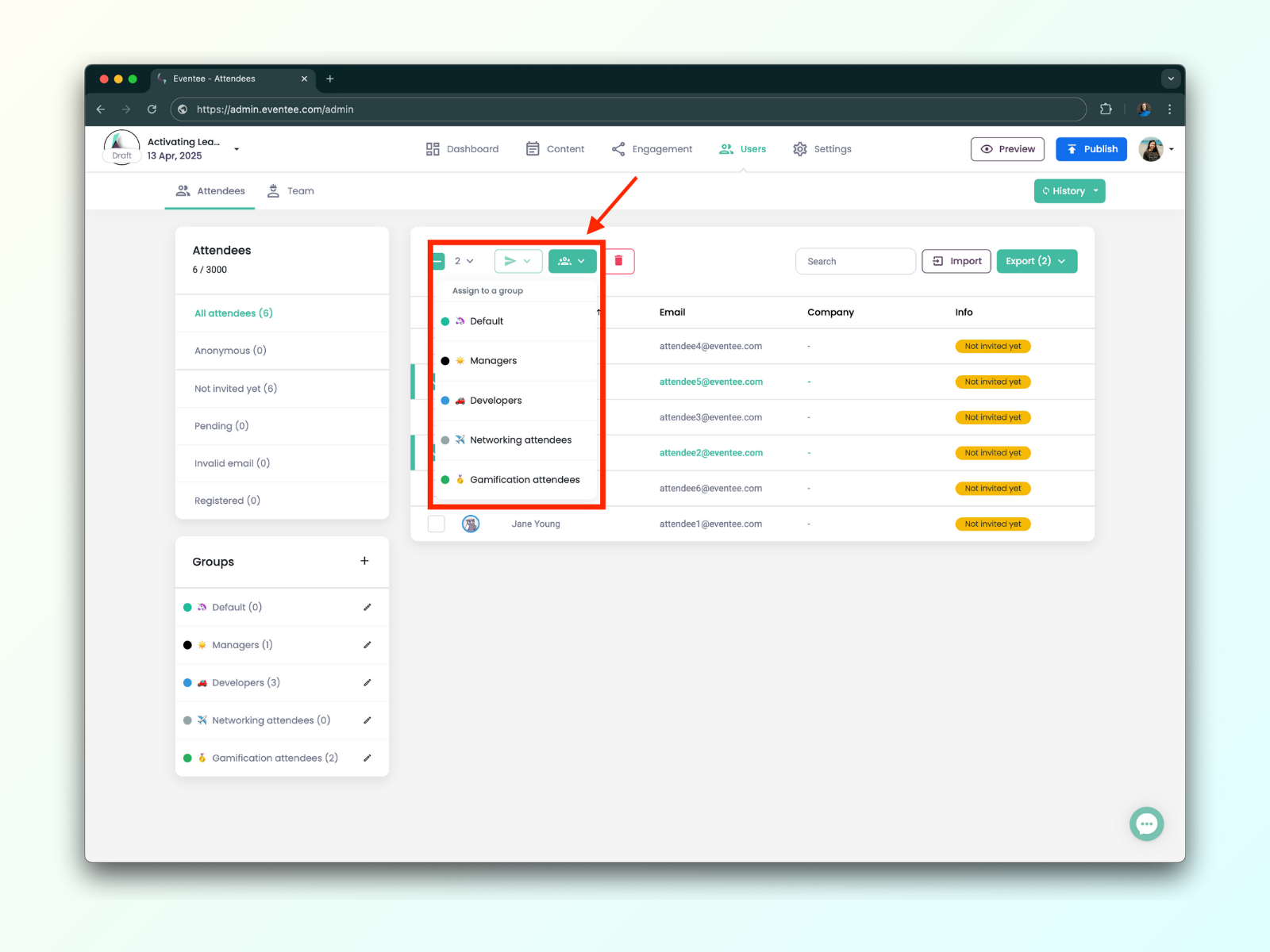
لتعديل الوصول:
اذهب إلى Users → Attendees
ابحث عن المجموعات في الزاوية السفلية اليسرى.
اضغط على زر القلم button بجانب اسم المجموعة المحددة.
قم بتفعيل أو تعطيل الميزات، واضغط على زر الحفظ button.
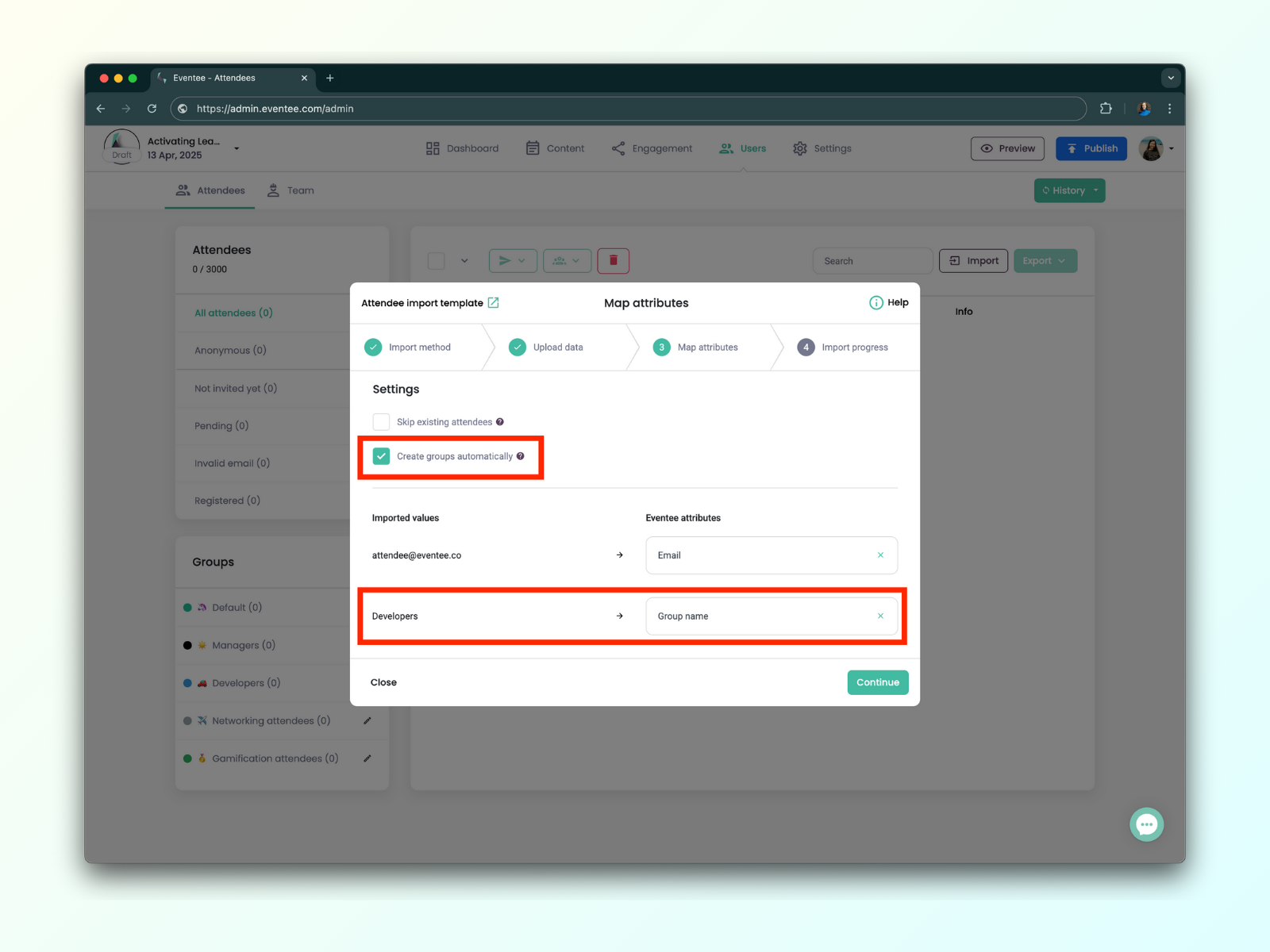
مع ميزة المجموعات، لديك سيطرة كاملة على وصول الحضور والتواصل، مما يجعل إدارة الحدث الخاص بك أسهل من أي وقت مضى!